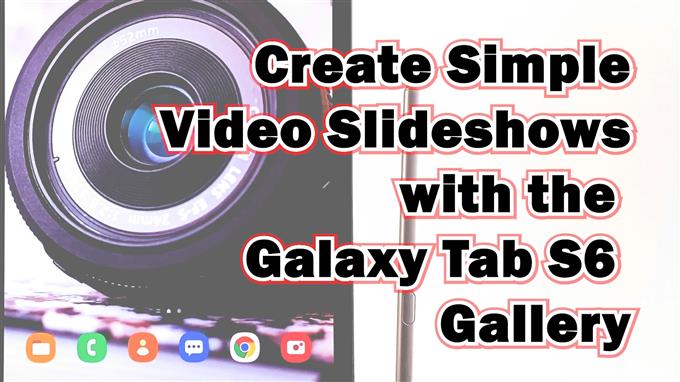В этом посте демонстрируются шаги по созданию простых слайд-шоу из видео на устройстве Samsung Galaxy Tab S6. Читайте более подробные инструкции.
Фотография и видеосъемка с Samsung Galaxy
Новые смартфоны и планшеты Samsung уже оснащены более продвинутыми характеристиками камеры и дисплея. Тем не менее, любое из этих устройств теперь можно использовать среди других удобных инструментов для мобильной фотографии и видеосъемки.
Если у вас есть какое-либо устройство Galaxy, включая Galaxy Tab S6, вы можете создавать потрясающие видео в стиле коллажей с интеграцией текста и музыки. Такой шедевр можно сделать в приложении Галерея на планшете Samsung.
Чтобы дать вам представление о том, как начать работу, в этой быстрой демонстрации я описал пошаговый процесс. Вот как на Galaxy Tab S6 создаются фильмы начального уровня или слайд-шоу.
Простые шаги для создания простых слайд-шоу из видео на вкладке S6
Необходимое время: 10 минут
Ниже приведены фактические шаги, выполняемые при создании слайд-шоу фильма или видео на Galaxy Tab S6. Эти действия также применимы к другим устройствам Galaxy, если они работают на той же версии Android.
- Когда будете готовы, перейдите на главный экран планшета и проведите по экрану снизу вверх.
Выполнение этого жеста позволит вам получить доступ к средству просмотра приложений.
В средстве просмотра приложений вы увидите различные значки приложений и элементы управления с помощью ярлыков.
- Коснитесь значка галереи, чтобы получить доступ к приложению Галерея.
Приложение Галерея хранит все захваченные изображения и записанные видео на вашем планшете.
Файлы обычно сортируются по дате, когда они были сняты и сохранены на устройстве.
- Чтобы начать создание слайд-шоу, коснитесь значка «Создать новое видео» в правом верхнем углу экрана перед значком «Поиск».
После этого приложение Галерея перейдет в редактируемый режим. Это означает, что все сохраненные фото и видео теперь можно выбирать и редактировать.

- Просто нажмите, чтобы выбрать фотографии и клипы, которые вы хотите включить в слайд-шоу видео.
Когда файл выбран, вы увидите галочку в его верхнем левом углу.
Вы можете выбрать несколько файлов по своему усмотрению или нажать дату, если вы хотите выбрать все фотографии и клипы, сохраненные в этот день.
- Выбрав все предпочтительные фотографии и видеоклипы, нажмите «Создать фильм» в нижнем разделе.
Откроется всплывающее меню, в котором вам будет предложено выбрать, хотите ли вы создать фильм с помощью выделенной ленты или самостоятельно отредактировать.

- Просто нажмите на предпочтительный метод, а затем начните добавлять необходимые элементы в свой фильм или слайд-шоу.
Вы можете вставлять текст, музыку и даже другие видеоклипы в свой фильм по своему желанию.

- Когда вы закончите создание фильма или слайд-шоу, нажмите Сохранить в верхней средней части экрана.
Затем видео будет сохранено и добавлено к вашим существующим медиафайлам в галерее.
Вы также можете поделиться готовым слайд-шоу с конкретными контактами, если хотите.
инструменты
- Android 10
Материалы
- Вкладка Samsung Galaxy Tab S6
Также обратите внимание, что процесс сохранения может занять больше времени в зависимости от размера файла готового слайд-шоу. Просто подождите, пока индикатор выполнения не достигнет ста процентов.
Предварительный просмотр фильмов и слайд-шоу
Когда вы видите подтверждение того, что фильм или слайд-шоу успешно создано, вы можете предварительно просмотреть его, вернувшись в главное меню галереи, а затем открыть или воспроизвести слайд-шоу, которое вы недавно создали.
Вы также можете просматривать все сохраненные видео прямо из папки «Видео». Просто нажмите на значок видео на главном экране приложения «Галерея».
Другое окно открывается со всеми сохраненными слайд-шоу видео и фильмами, сохраненными на устройстве.
Просто нажмите, чтобы выбрать любой из видеофайлов, который вы хотите воспроизвести или изменить.
Вот как можно создавать простые фильмы и слайд-шоу с помощью инструментов галереи Tab S6.
Альтернативные инструменты для создания и редактирования видео
Для получения лучших фильмов и слайд-шоу видео вы можете использовать любой из множества доступных сторонних инструментов для создания и редактирования видео.
Просто загрузите предпочитаемое программное обеспечение из Play Store, установите его на свой планшет, и у вас будет все готово для создания лучшего фильма.
Надеюсь это поможет!
Чтобы просмотреть более подробные руководства и видео по устранению неполадок на различных мобильных устройствах, посетите Канал AndroidHow на YouTube в любое время.
Надеюсь это поможет!
Вы также можете прочитать:
- 8 лучших приложений для создания слайд-шоу для Android в 2020 году
- Как создать GIF из видео на телефонах Samsung Galaxy
- Как исправить Samsung Galaxy A5, который не воспроизводит видео, выдает ошибку «не могу воспроизвести видео»?